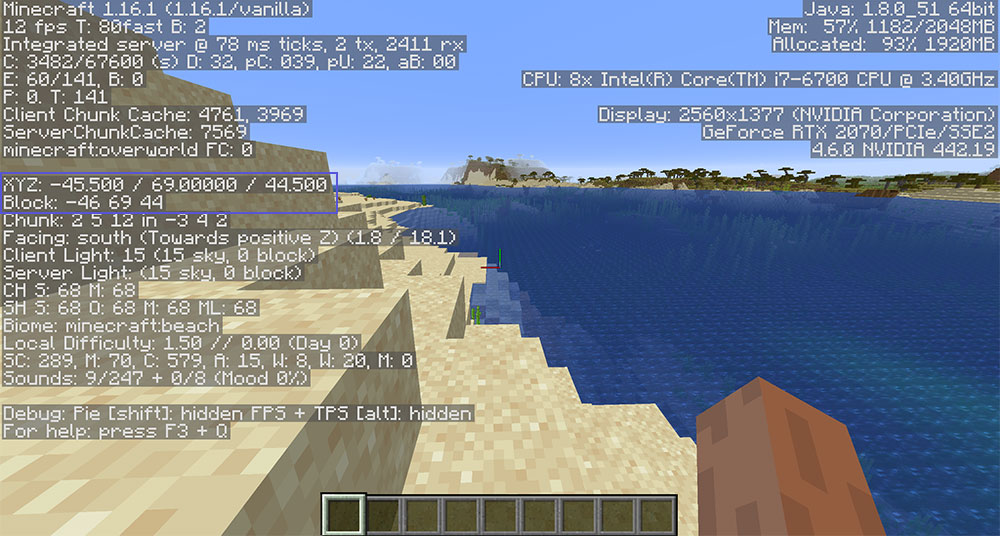
Les coordonnées sont très utiles dans Minecraft car elles vous donnent un point de référence pour savoir où vous êtes et où vous avez été. Tous les joueurs ne sont pas conscients de ces éléments et de la manière de les utiliser.J'espère donc vous aider à savoir ce qu'ils sont et comment afficher les coordonnées dans Minecraft sur Java, Windows 10 et Bedrock!
Il est important de noter que les coordonnées sont affichées sous forme de X, Y et Z. Chacune de ces lettres représente votre distance par rapport au point d'origine. Le point d'origine simple marque le point zéro des coordonnées x et z. Vous ne frayez pas nécessairement près du point d'origine 0,0, il s'agit donc simplement d'un marqueur de l'intersection des coordonnées! Voici ce que signifient chacune des lettres:
- X indique la distance du joueur à l'est (positif) ou à l'ouest (négatif) du point d'origine (longitude)
- Y indique la hauteur ou la hauteur du joueur sur la carte (0 à 255 où 64 est le niveau de la mer)
- Z indique la distance du joueur au sud (positif) ou au nord (négatif) du point d'origine (latitude)
Il n'est pas entièrement nécessaire que vous compreniez ce que tout cela signifie, car il suffit généralement de comprendre que la coordonnée Y signifie à quelle hauteur vous êtes sur la carte. Une fois que vos coordonnées sont activées sur votre plateforme, vous comprendrez assez rapidement comment les utiliser!
Comment afficher les coordonnées en Java
Si vous jouez sur Java, vous n'avez pas vraiment de moyen efficace d'afficher les coordonnées sur votre écran sans implémenter un mod. Oui, vous pouvez les voir facilement, mais vous ne voudrez pas qu'ils restent sur l'écran pendant que vous jouez car votre écran sera recouvert de texte!
Pour afficher les coordonnées dans la version Java de Minecraft, tout ce que vous avez à faire est d'appuyer sur F3 sur un PC. Si vous êtes sur un MAC, vous voudrez soit essayer Fn + F3 ou Alt + Fn + F3! Sur certains ordinateurs portables plus récents, le premier jeu de clés ne fonctionnait pas. Voici ce que vous verrez une fois que vous aurez appuyé sur les bons boutons:

Comme vous pouvez le voir, vous aurez beaucoup d'informations sur votre écran. J'ai souligné la partie des coordonnées en violet où vous voudrez regarder pour obtenir votre position. Comme vous pouvez le voir, il y a une section XYZ et une section Block. XYZ vous indique les coordonnées exactes de l'endroit où vous vous trouvez, tandis que Block arrondit les nombres pour qu'ils soient un peu moins précis. Il est plus facile de dénoter les numéros de bloc si vous essayez de dire à quelqu'un où vous êtes.
Si vous voulez un moyen plus propre d'afficher les coordonnées en Java, vous devrez vous tourner vers les mods. Un mod particulier que j'aime utiliser est la mini-carte de Xaero, qui affichera une petite carte sur votre écran, et vous pouvez lui permettre d'afficher les coordonnées! N'oubliez pas de consulter d'autres excellents add-ons dans notre article Minecraft 1.16 Mods!
Comment afficher les coordonnées dans Bedrock ou Windows 10
Bedrock est à peu près la version fourre-tout pour une grande variété de Minecraft sur de nombreuses plates-formes. Cette version est jouée sur Windows 10, PS4, Xbox, Pocket Edition (PE) et Nintendo Switch. Donc, si vous jouez sur l'un de ceux-ci, cette section est faite pour vous. Pour afficher les coordonnées dans Bedrock ou Windows 10, vous voudrez l'activer lorsque vous créez votre jeu. Regardez sous Options du monde pour l'option "Afficher les coordonnées" et cliquez dessus. Il est désactivé par défaut, il doit donc être activé chaque fois que vous démarrez un nouveau jeu.
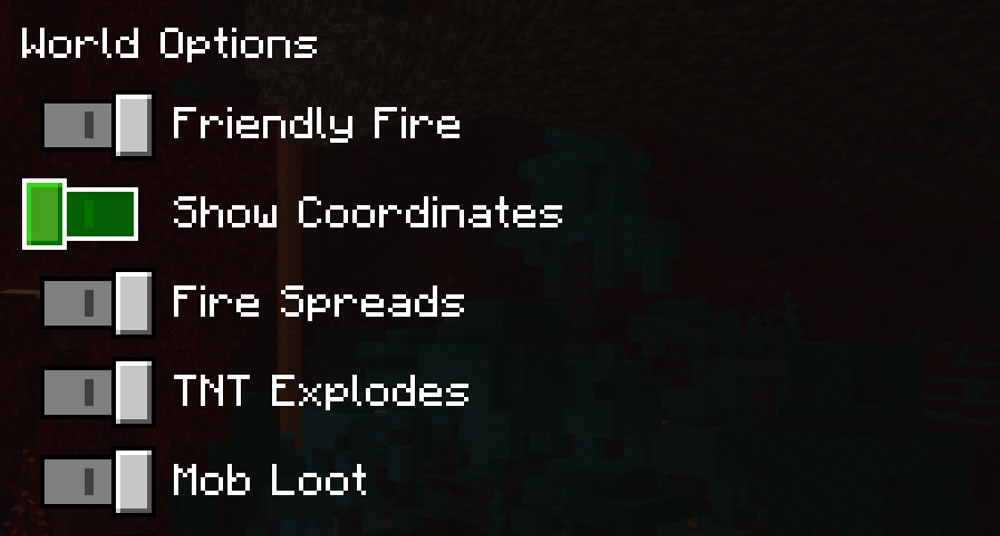
Une fois que vous entrez dans le jeu, vous remarquerez que la "Position" et les coordonnées apparaissent en haut de votre écran comme ceci:
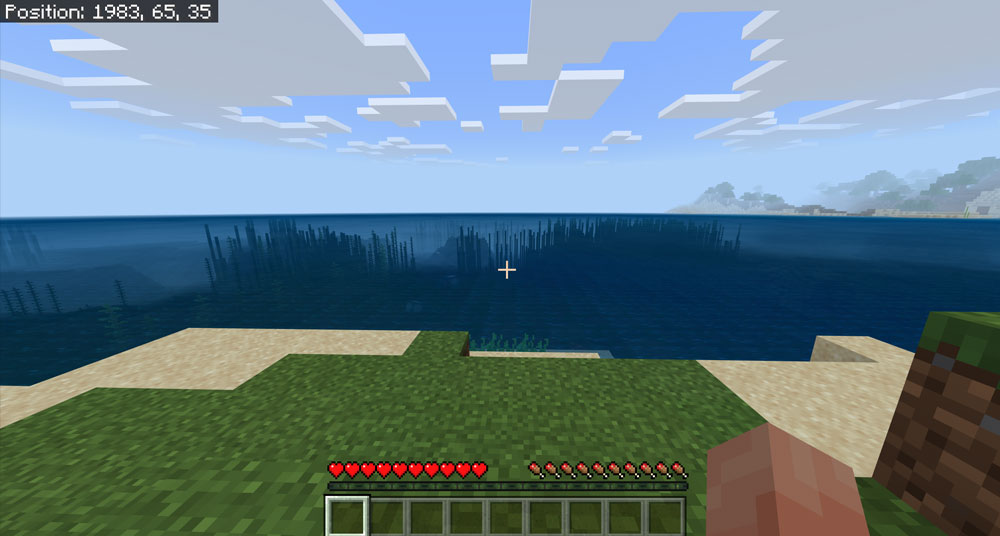
Si vous ne les avez pas activés au début, vous pouvez toujours accéder aux paramètres et les modifier. Vous pouvez également utiliser une commande qui les activera également: "/ gamerule showcoordinates true" (sans les guillemets).
L'importance de la coordonnée Y
Comme vous vous en souvenez peut-être, la coordonnée Y vous indique sur quelle couche (hauteur) vous vous trouvez. Ceci est important pour certains minerais, car certains d'entre eux n'apparaîtront qu'à une certaine altitude. Par exemple, le diamant ne peut apparaître que sur les couches 1 à 15 du jeu. Donc, vous devrez être assez proche du fond du monde pour en trouver!
Utilisation des coordonnées pour se téléporter
Si vous ne souhaitez pas vous téléporter un peu pour vous déplacer sur la carte, vous pouvez utiliser les coordonnées pour vous rendre à différents endroits sur la carte. Pour vous téléporter, il vous suffira d'utiliser la commande suivante (où X, Y, Z seraient les coordonnées réelles):
La commande consiste essentiellement à se téléporter à ces coordonnées. Si vous recherchez un biome ou un emplacement particulier vers lequel vous téléporter, vous pouvez utiliser quelques commandes de localisation:
- / Locatebiome (nom du biome)
- / Locate (nom de la structure)
Localiser le biome vous trouvera le biome le plus proche du type que vous avez entré. Commencez simplement à taper le nom du biome et il le remplira pour vous. Il affichera alors les coordonnées, sur lesquelles vous pourrez ensuite cliquer pour les saisir automatiquement pour la téléportation. Localiser vous trouvera le spawn de structure généré le plus proche. Ce sont des choses comme des villages, des avant-postes de pillards, des temples, des épaves, etc.
Vous verrez parfois la coordonnée Y comme un ~ (tilde). Cela signifie qu'il vous téléportera à l'emplacement à la même hauteur actuelle que vous êtes maintenant. Donc, cela peut être un cadeau et une malédiction, car si vous êtes sous terre, vous vous téléporterez probablement au milieu d'un tas de pierres. Donc, vous voudrez peut-être entrer dans une coordonnée plus élevée comme 60 – 70 ou plus pour vous assurer que vous allez apparaître au-dessus du sol. Vous pouvez en trouver plus dans notre guide des commandes de la console Minecraft!

1 Comment